Arquivado
Este tópico foi arquivado e está fechado para novas respostas.
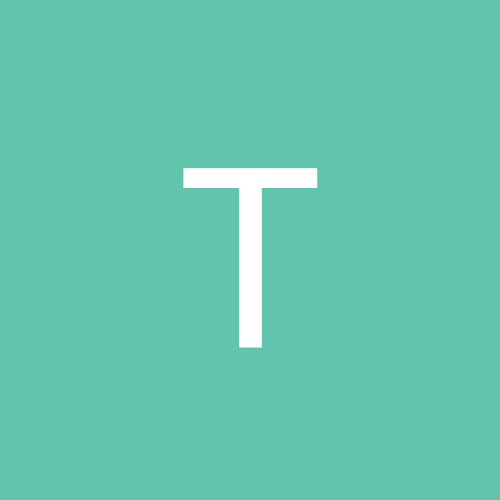
Como configurar o photoshop para obter foto 3x4
Por
Tiagofbb, em Design e UX
Este tópico foi arquivado e está fechado para novas respostas.
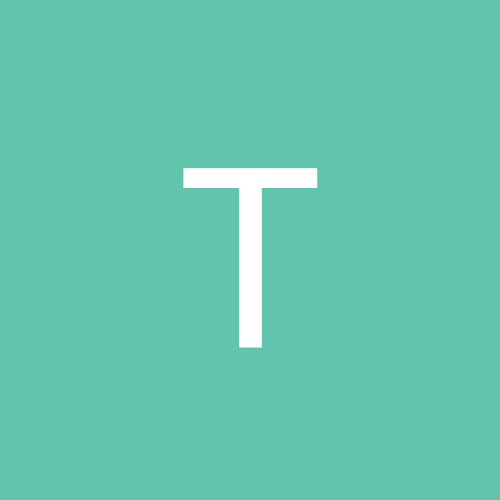
Por
Tiagofbb, em Design e UX
Ao usar o fórum, você concorda com nossos Termos e condições.